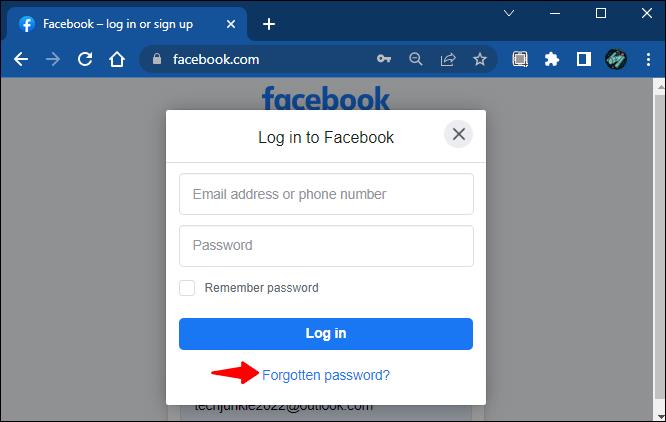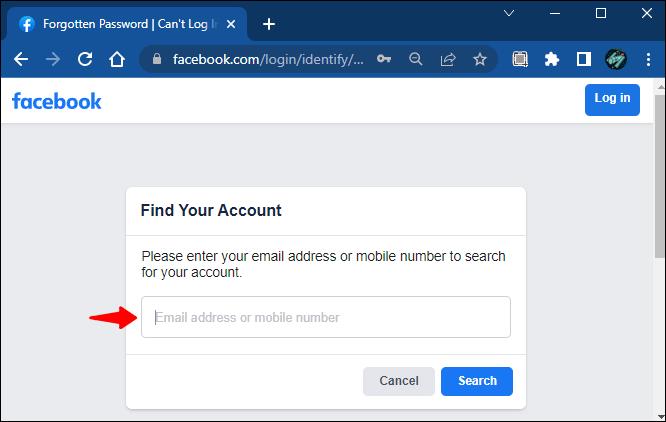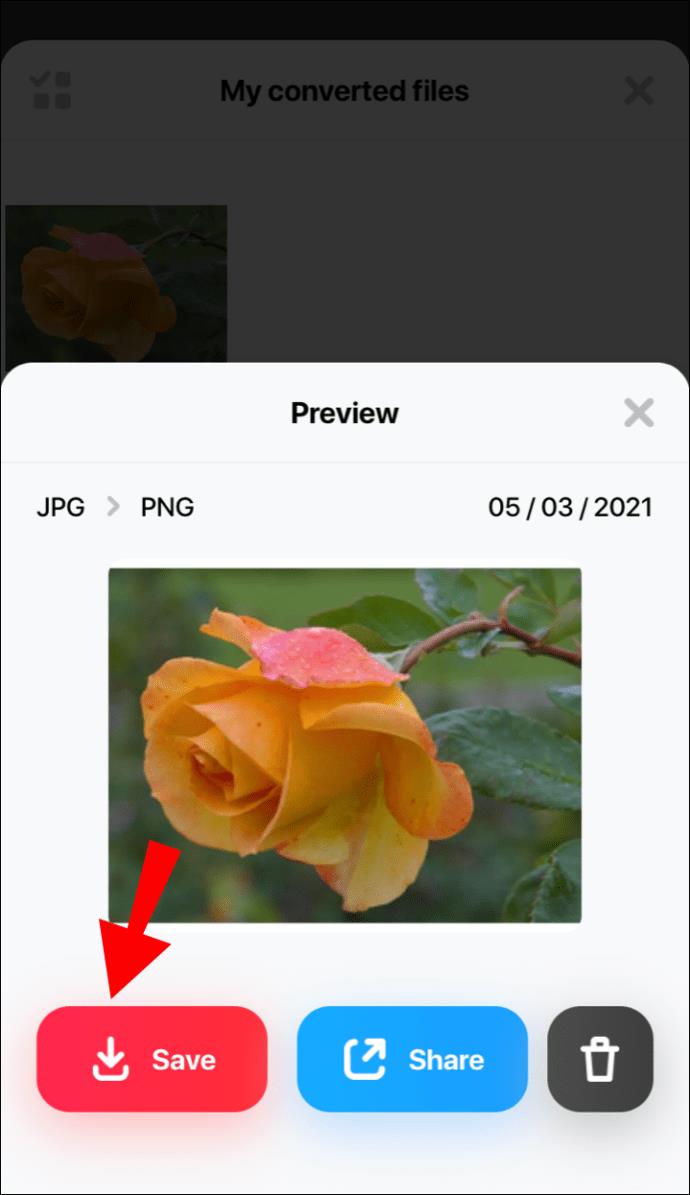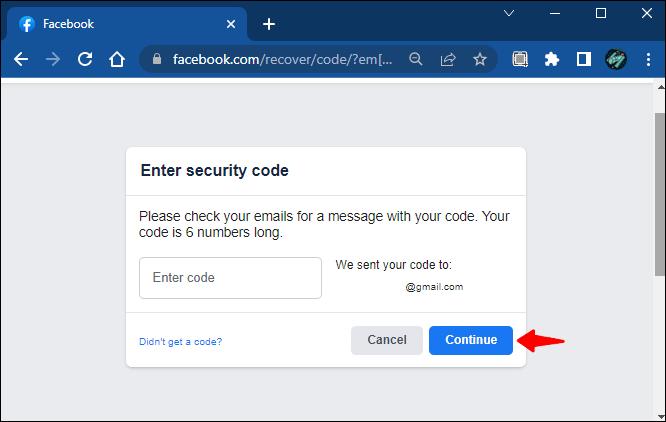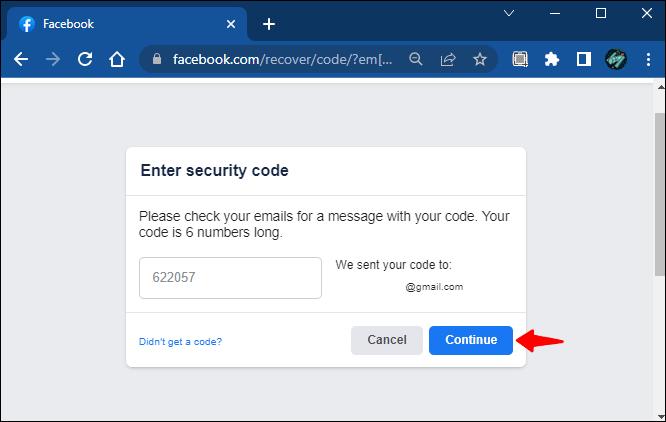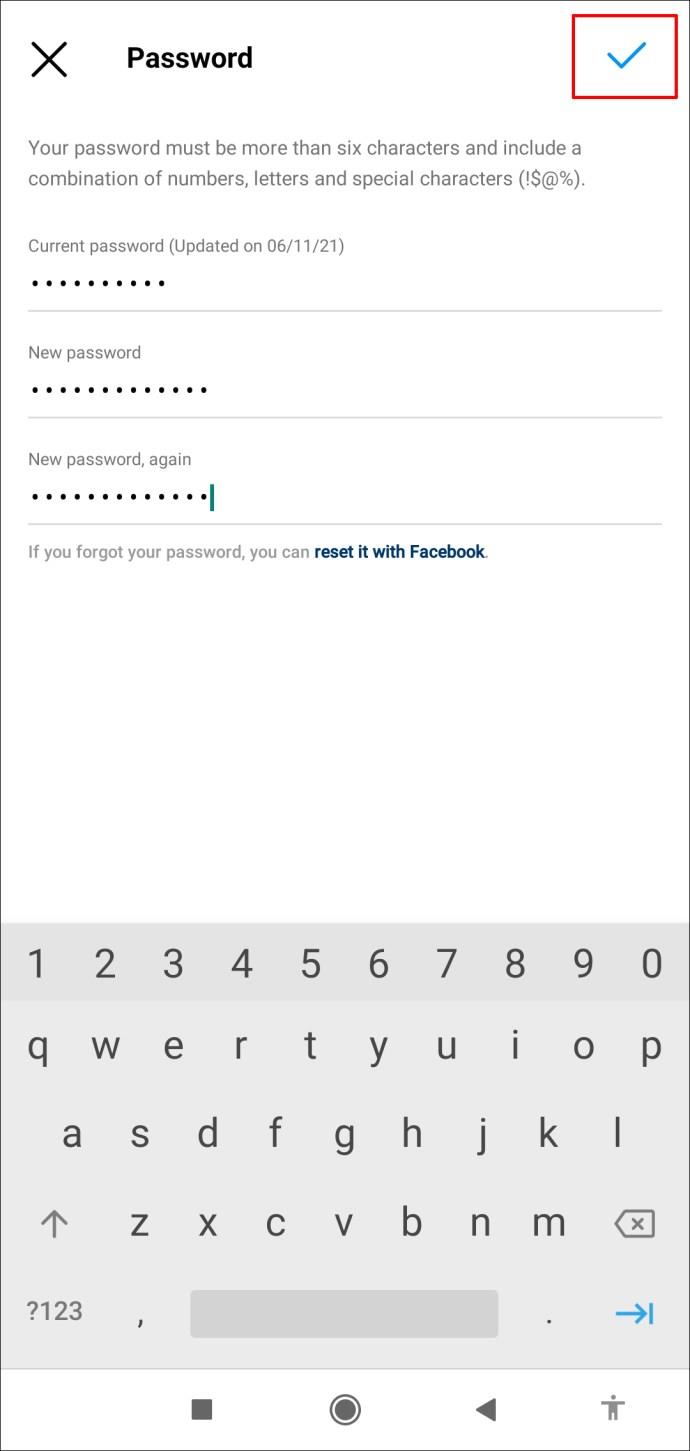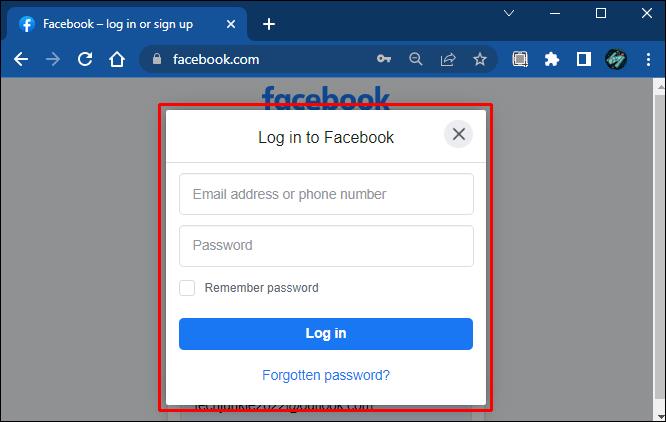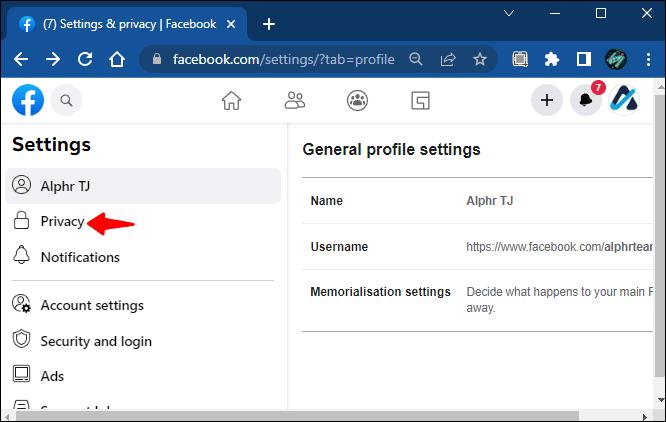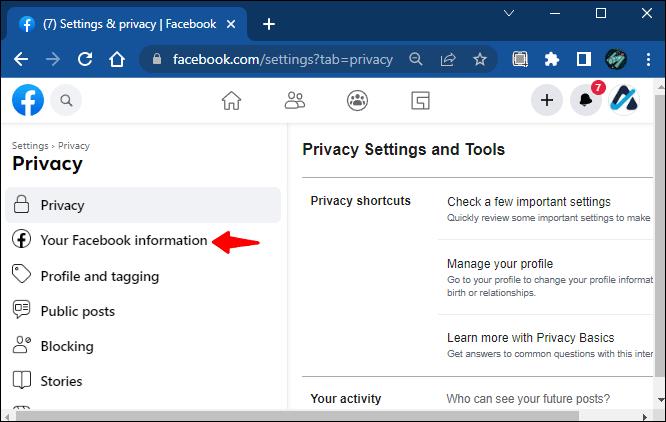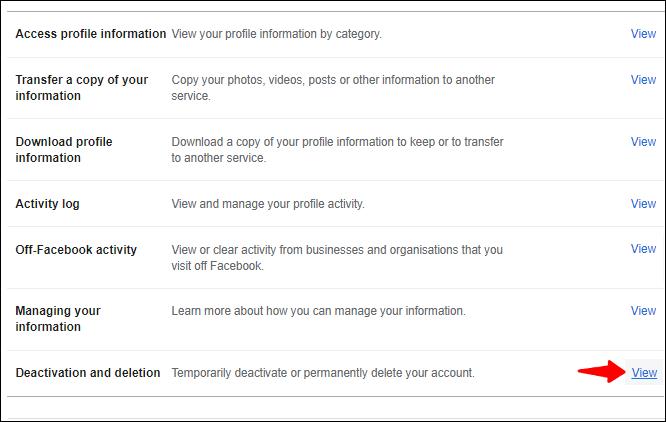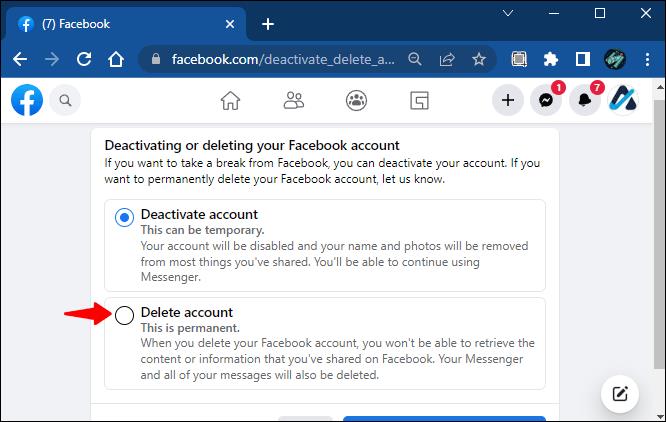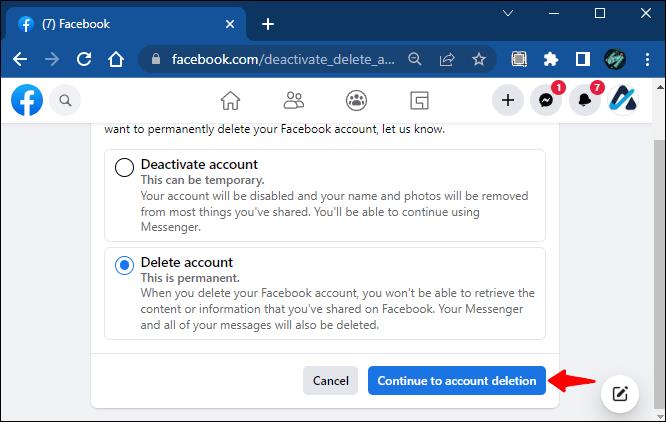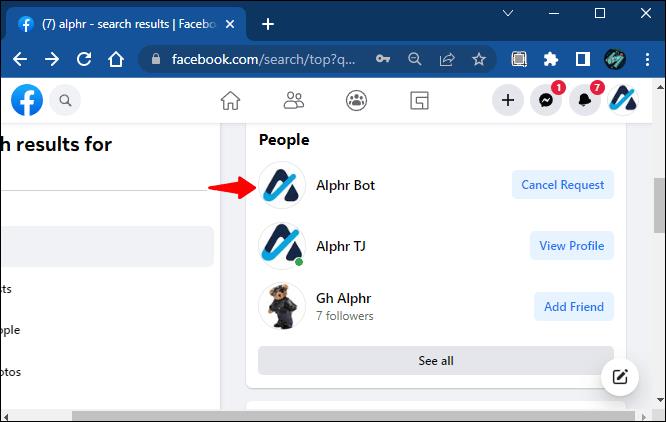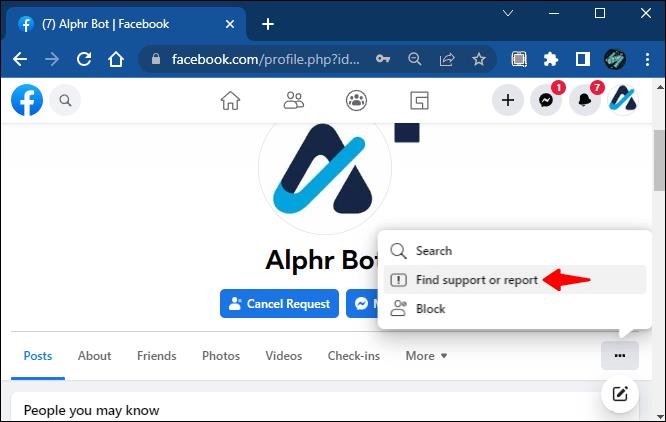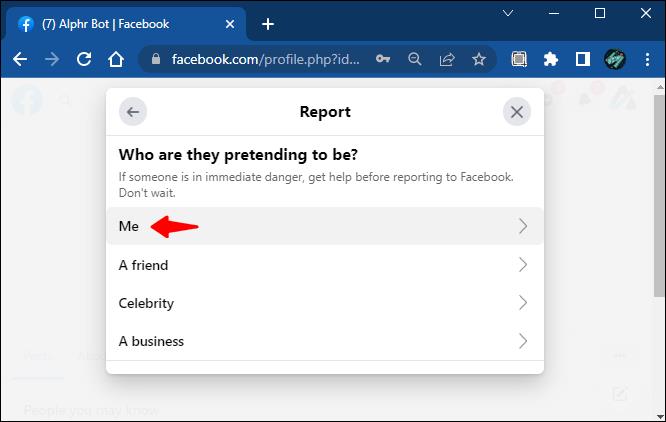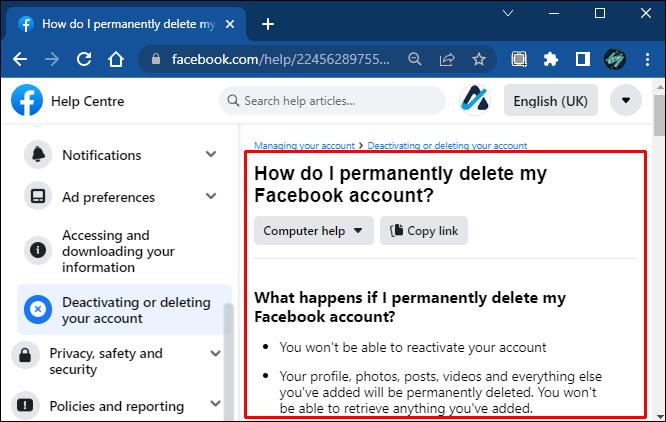Cuidar da sua pegada digital é obrigatório na internet hoje em dia. Ter uma conta no Facebook que você não usa há muito tempo, mas ainda existe na internet, é chato e desnecessário. Você pode querer excluí-lo permanentemente e remover todos os seus dados antigos da Internet.

O Facebook exige que você digite a senha da sua conta para excluí-la. No entanto, você não se lembra dele, nem o escreveu em lugar nenhum. Felizmente, existem caminhos testados para excluir permanentemente sua conta antiga do Facebook sem uma senha.
Vamos mergulhar na solução de problemas.
Recupere sua senha
A maneira mais simples de recuperar o acesso à sua antiga conta do Facebook para que você possa excluí-la é recuperar sua senha. A tela inicial do Facebook oferece algumas opções quando você clica no link “Esqueceu sua senha”.
Criar uma nova senha para a conta é simples, desde que você saiba o endereço de e-mail da conta. O número de telefone associado à conta também funcionará. Se você tiver sorte e ainda tiver essas informações, aqui estão as etapas para redefinir a senha:
- Clique no link “Esqueceu sua senha” na página de login do Facebook.
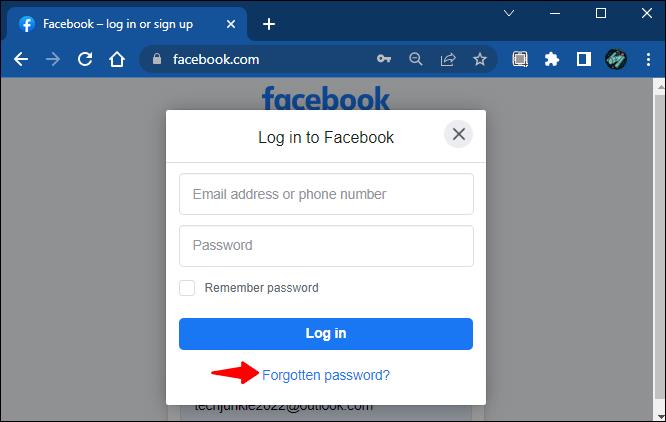
- Forneça o endereço de e-mail ou o número do celular associado à conta.
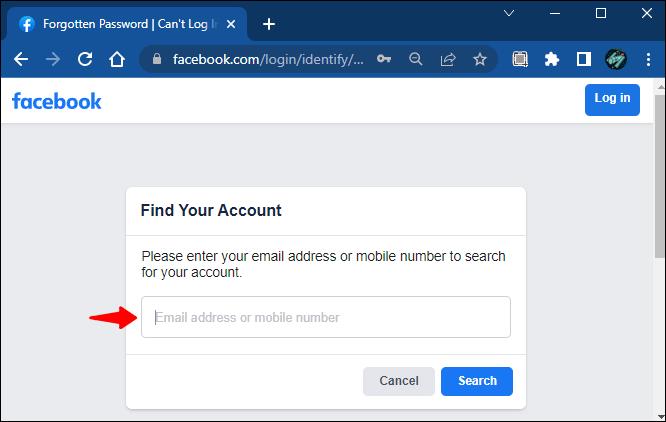
- Clique em "Pesquisar".
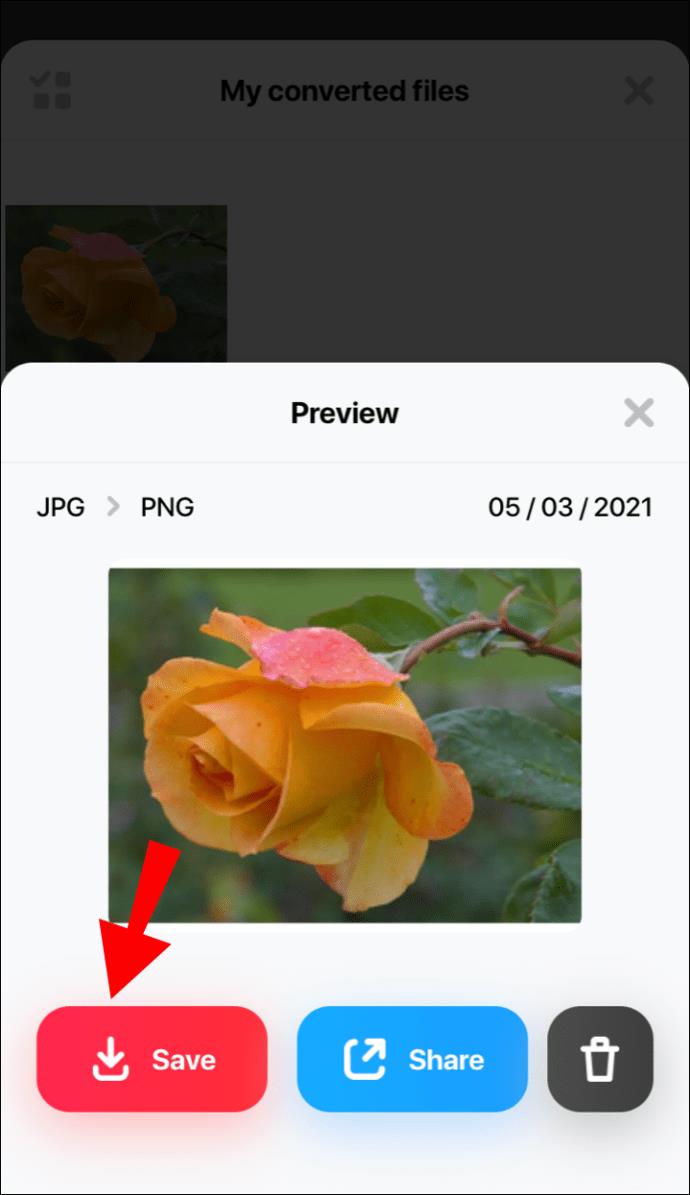
- Clique em “Continuar” para enviar o código de login para o e-mail ou número de telefone que você forneceu.
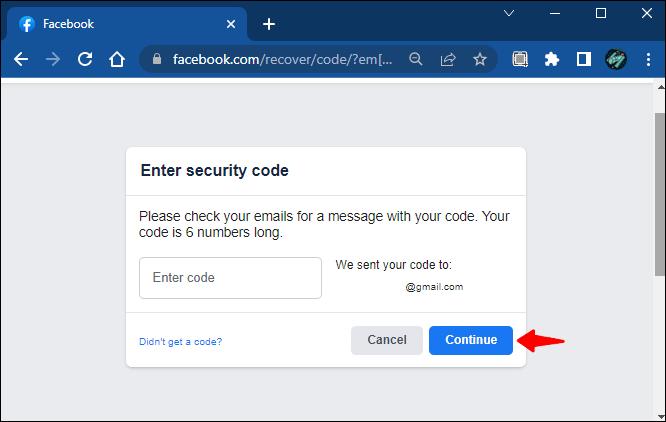
- Você receberá o código em seu e-mail ou número de telefone. Digite o código e clique em “Continuar”.
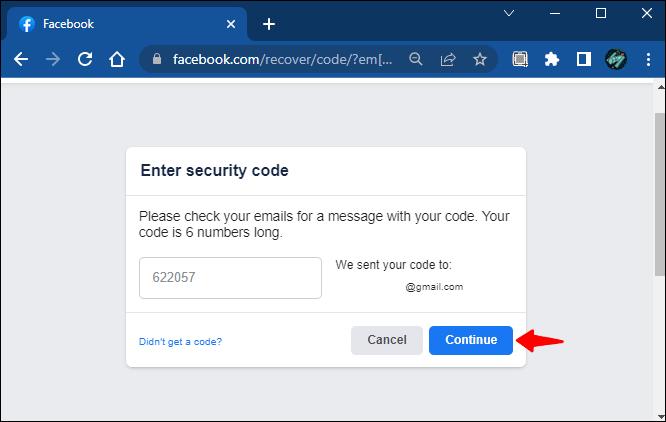
- Digite uma nova senha e clique em “Continuar”.
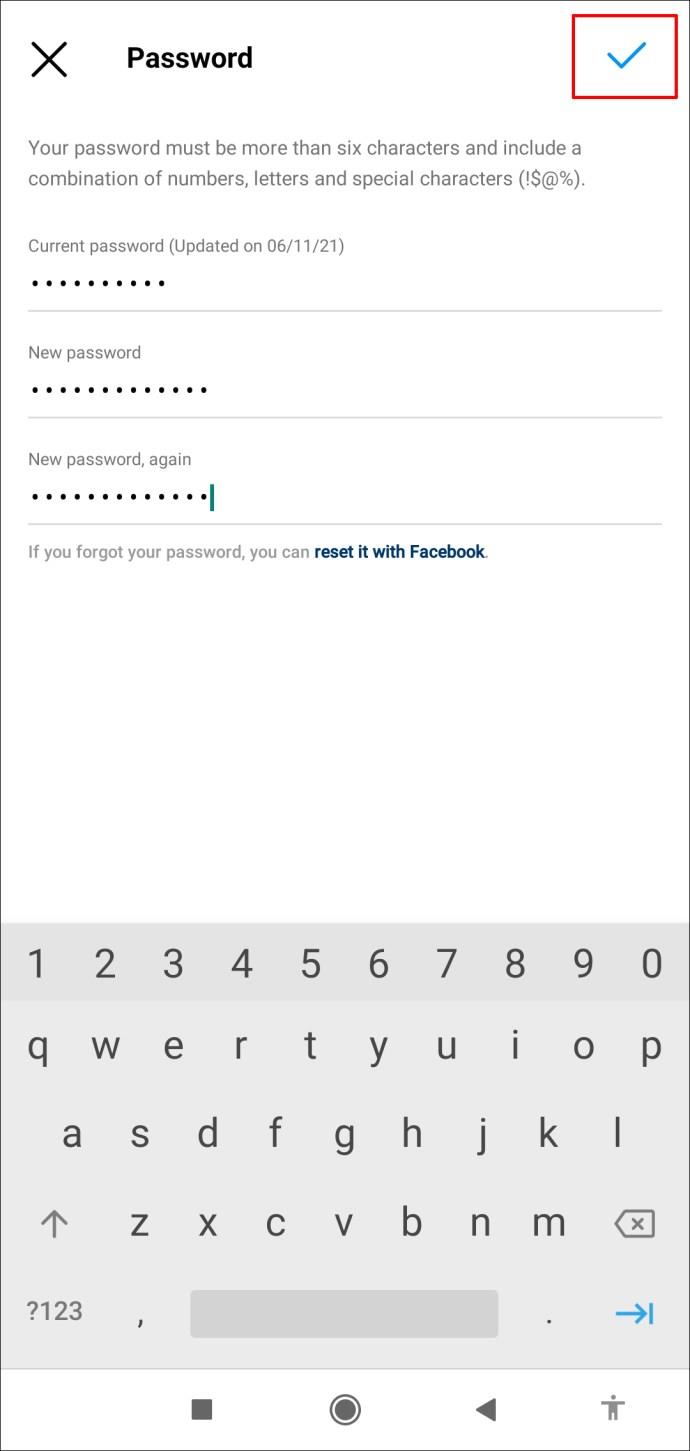
Agora você redefiniu sua senha e recuperou o acesso à conta. Agora, para a parte de exclusão da conta da tarefa:
- Faça login na sua conta.
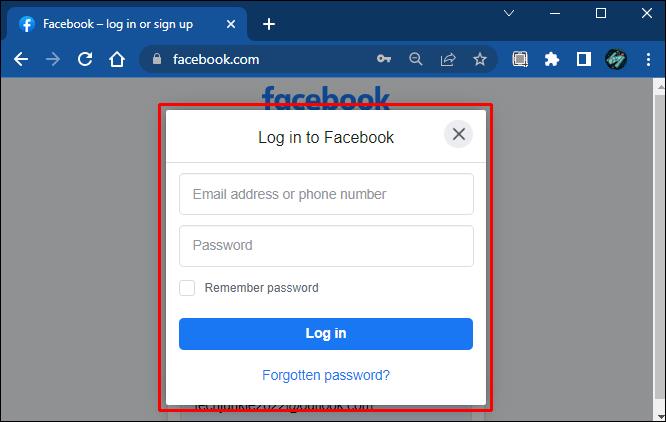
- Clique no ícone do perfil no canto superior direito do painel do Facebook.

- Acesse “Configurações e privacidade”.

- Vá para “Configurações” e depois “Privacidade”.
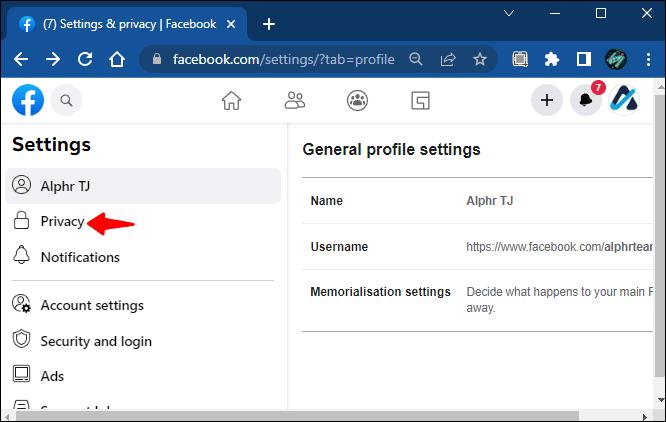
- Selecione “Suas informações do Facebook”.
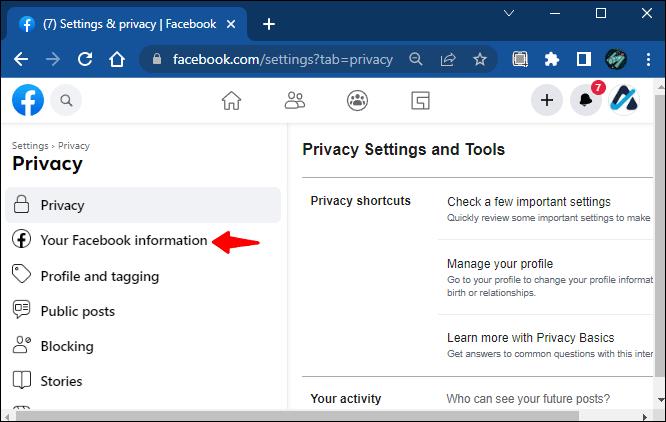
- Escolha “Desativação e exclusão” e clique em “Visualizar” à direita.
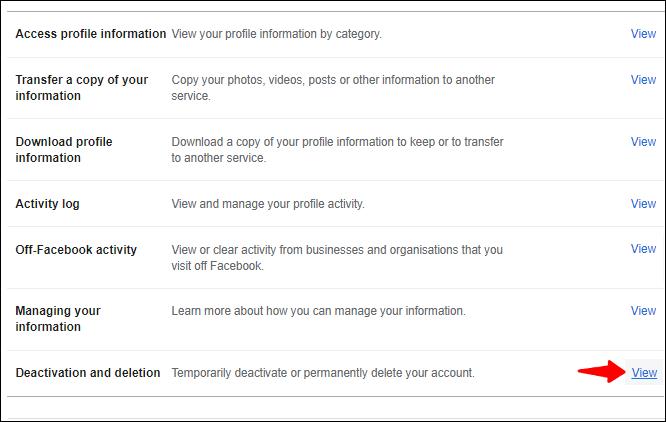
- Selecione a opção “Excluir conta” e prossiga com as etapas.
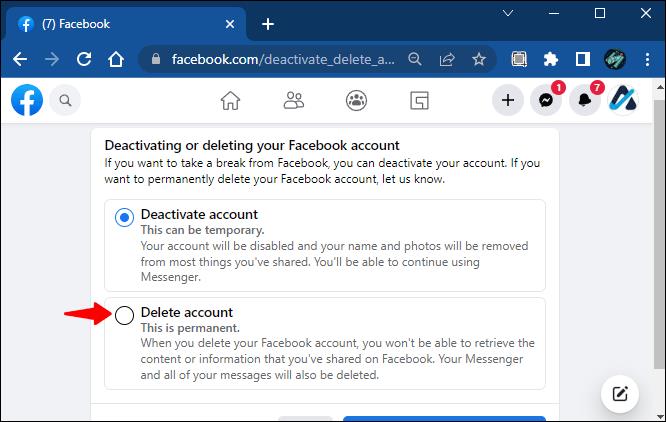
- Clique em “Continuar para a exclusão da conta”.
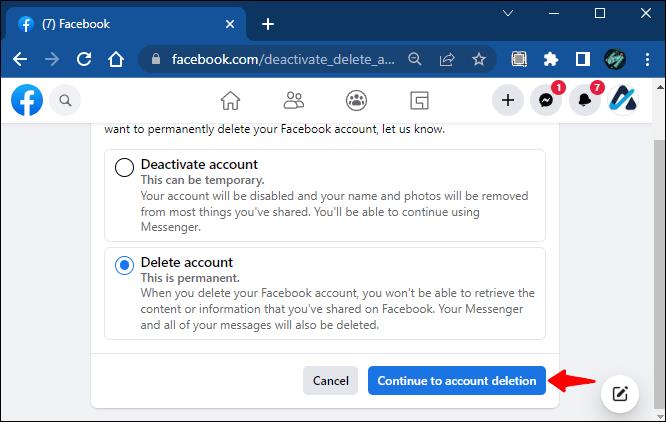
- Digite a senha e conclua a exclusão.

O que fazer se você não tiver informações de login
Nesse caso, recuperar o acesso à conta pode ficar um pouco mais complicado, mas não é impossível. Se você não se lembra do endereço de e-mail associado à conta, o Facebook dará dicas para ajudá-lo a adivinhar. Por exemplo, o endereço de e-mail que você conectou com a versão antiga pode aparecer como k**** [email protected] . Essas sugestões podem lhe dar uma dica para iluminar sua memória e recuperar a senha.
Você também pode usar o link https://www.facebook.com/login/identify para pesquisar sua conta. Se você pesquisar por nome, talvez não apareça nos resultados. Se for o caso, clique em “Não estou na lista”, digite o nome de um amigo e faça outra busca.
Denunciar conta como falsa
Seguir as etapas para recuperar o acesso à conta antiga e excluí-la corretamente pode não ser fácil. No entanto, existe um atalho pouco ortodoxo para fazer isso. Denunciar sua conta antiga como falsa pode ajudá-lo a excluí-la rapidamente. Como o conceito de pegada digital contribui naturalmente para o nascimento de muitas contas falsas, a exclusão de contas falsas é esperada no metaverso do Facebook.
Aqui estão as etapas para denunciar sua conta como falsa:
- Visite o perfil da sua conta antiga.
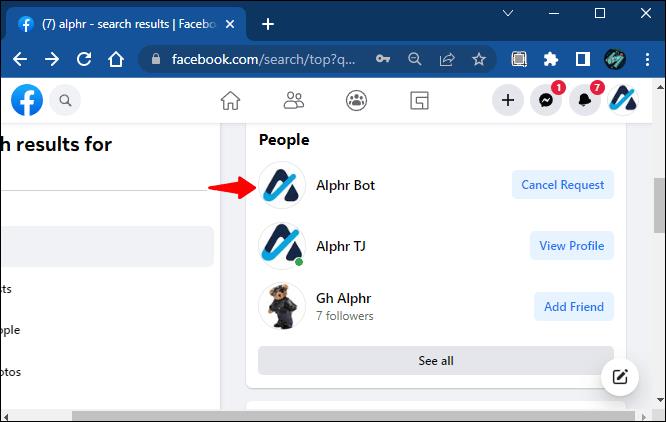
- Clique nos três pontos no canto inferior direito da foto da capa.

- Selecione "Encontrar suporte ou relatório".
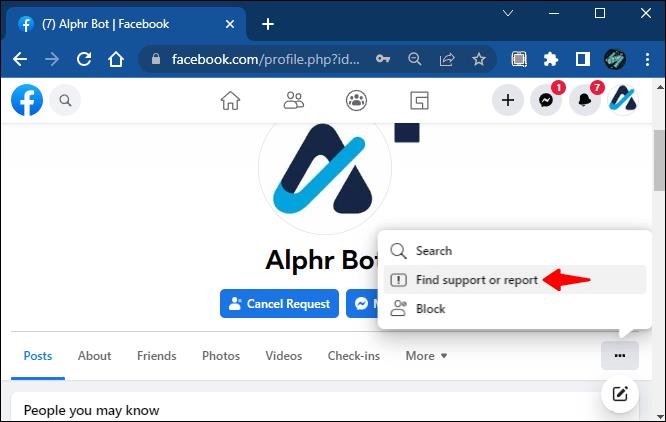
- Selecione “Fingindo ser alguém” e selecione “Eu”.
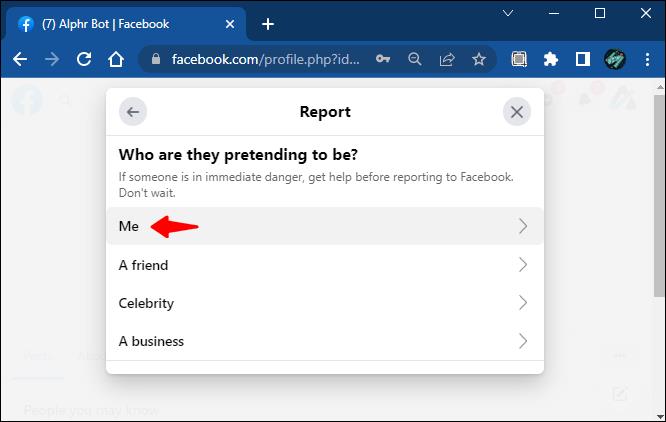
Você pode dizer a várias pessoas para denunciar a conta se ela não funcionar na primeira vez. Há uma chance maior de o Facebook reconhecer a conta como falsa e excluí-la se houver várias denúncias.
Entre em contato com a Central de Ajuda do Facebook
Ir direto para o suporte ao cliente do Facebook é o caminho que você deve seguir se tudo mais falhar. Seguindo estas etapas, você pode excluir sua conta do Facebook permanentemente sem senha e sem esperar 14 dias.
- Acesse a Central de Ajuda do Facebook .

- Siga as instruções para escrever ao suporte do Facebook uma solicitação para excluir sua conta antiga.
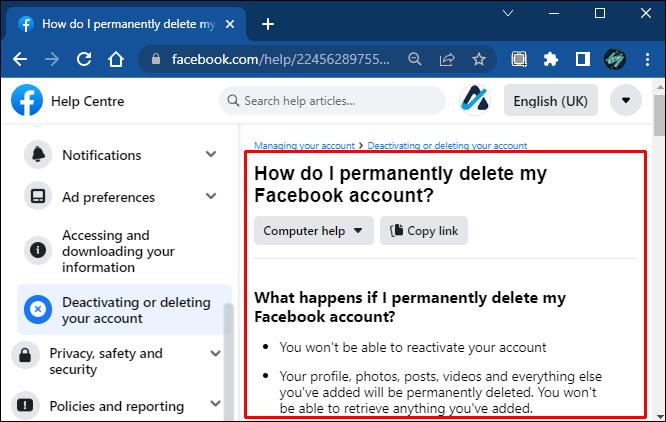
- O Facebook só permite excluir sua conta após fornecer as informações mencionadas anteriormente e acessar a conta. Ele não permite que terceiros acessem contas por motivos de segurança, o que é razoável.
Não Há um Caminho Reto
Você pode excluir sua conta antiga do Facebook por vários motivos. Não ter as informações necessárias para excluí-lo complica essa tarefa, mas existem maneiras de contornar isso.
Excluir uma conta antiga do Facebook sem senha é fácil, desde que você tenha algumas informações sobre ela. Se você não tem nenhuma informação que usou para criar a conta, há más notícias: a conta antiga provavelmente ficará lá para sempre.
Como você conseguiu excluir sua conta do Facebook sem uma senha? Conte-nos na seção de comentários abaixo!